OpenCV(Open Source Computer Vision Library)はインテルが開発・公開したオープンソースのライブラリです。画像処理・画像解析および機械学習等の機能を持ち、C/C++、Java、Python、MATLAB用ライブラリが用意されています。
この記事はバージョン4に対応した内容です。
Python環境にOpenCVの導入
OpenCVはpipコマンドでインストールします。
うまくいかない場合は pipをバージョンアップして試してみてください。
OpenCVのインストール
pip install opencv-python
Anacondaを使用している場合は別のコマンドです。
WindowsとMacでコマンドは変わってきますので、GUIの方でインストールすると良いかもしれません。
今回はColaboratoryの環境を使用しますので、インストールは不要です。すでにバージョン4がインストールされています。
OpenCVのインポートとバージョンの確認
import cv2 print(cv2.__version__)
無事にインポートできましたら、サンプル画像をアップロードしておきます。(アップロード方法は動画で説明)
OpenCVの決まり事
OpenCVの画像データの特徴として、画像の色の構成が通常のWebと違います。
Web画像の色情報は通常RGBの型で情報が管理されていますが、OpenCVでは、BGRの型で情報が管理されています。
また、その情報はNumpy配列で管理されているところがポイントです。
次に、Numpy 配列のshape、つまり形状(各次元のサイズ)は(y軸のピクセル数、x軸のピクセル数、カラー情報)の順番になっています。
また、画像の原点は左上です。
画像の読み込み
my_img_bgr = cv2.imread('mika.jpg')
*画像のモデルは、「Mika+Rika(フリー素材アイドル)」「Mika+Rika(フリー素材アイドル)」さんのものです。
画像の表示
画像の表示は次のコードになりますが、Colaboratoryではエラーになります。
cv2.imshow("image", my_img_bgr)
Colaboratoryで表示するには、次のコードです。
from google.colab.patches import cv2_imshow cv2_imshow(my_img_bgr)
ローカルのPCでJupyterで表示する場合は、次のように記述します。
cv2.imshow("image", my_img_bgr)
cv2.waitKey(0)
cv2.destroyAllWindows()
cv2.waitKey(1)
参考になった書籍
OpenCVというよりも、画像認識の理論面が幅広く数式を使って説明されています。画像分析を自分のものにしたい場合に最適です。
Pythonサンプルのダウンロード
ここでダウンロードする「opencv_basic.ipynb」ファイルは、このOpenCV動画で使用したものです。




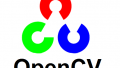
コメントを投稿するにはログインしてください。